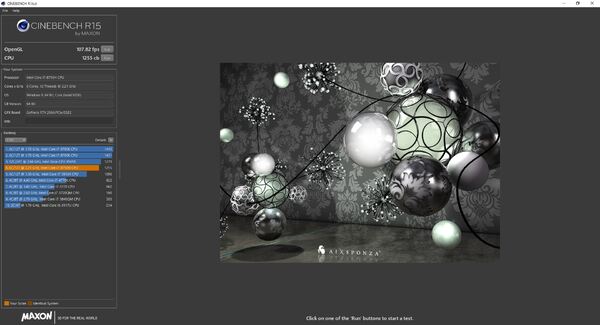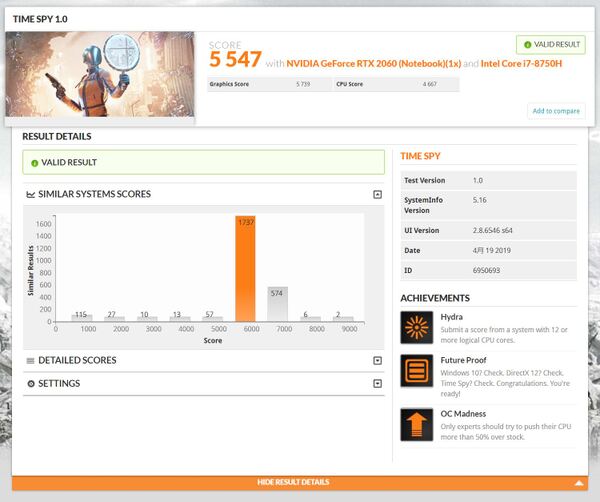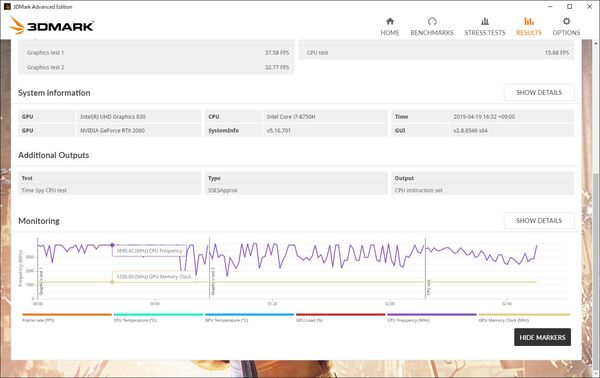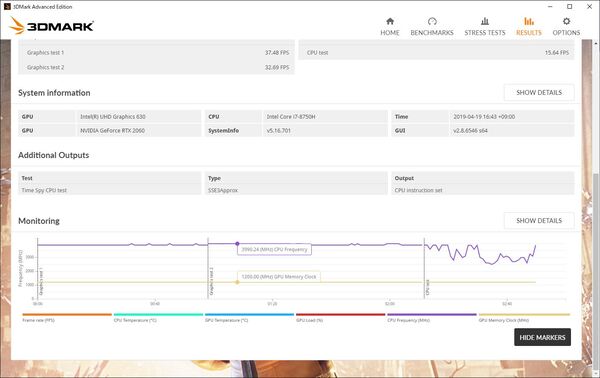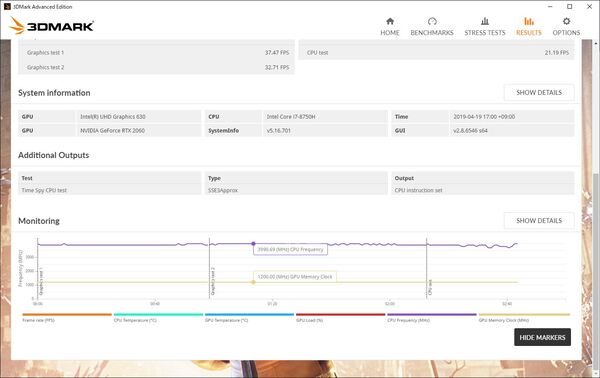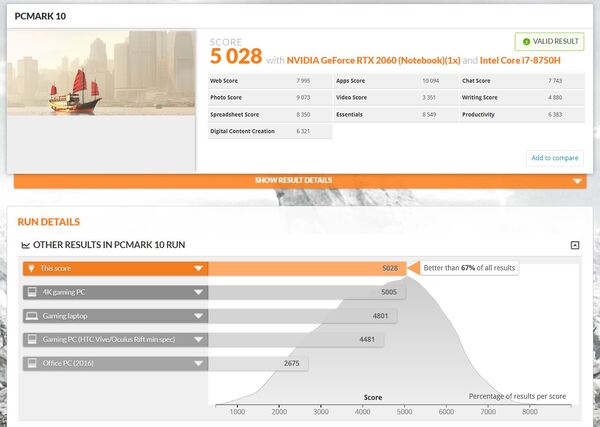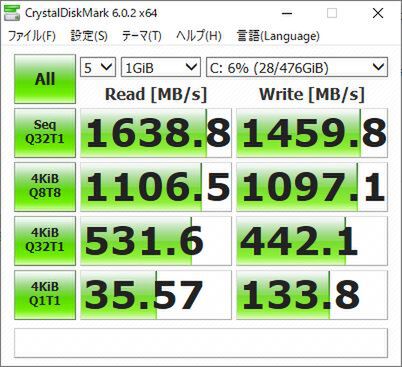「Devil May Cry 5」も100fps以上をキープ!144Hz対応で22万円台のゲーミングノートPC
定番ベンチでわかったゲームボタンのパワー!
マシンの構成を紹介したところで、さっそくベンチマークテストを行なった。お借りしたモデル「NEXTGEAR-NOTE i7930GA1」は、i7930シリーズのゴールドモデル標準仕様で、メモリーは16GB、ストレージは1つで、M.2接続NVMe SSD 512GBが搭載されている。
ベンチマークテストは、すべてゲームモードボタンをオンにし、ACアダプターを接続した状態で計測している。
まずは、マシン性能の基本的なパフォーマンスがわかる「CHINEBENCH R15」から。結果は、OpenGLが107.82fpsを記録。CPUは1255cbを記録した。ちなみに同じ6コア12スレッドのCore i7-8700Kが1445cbなので、ノートPCとしては十分なパフォーマンスだ。
続いて、グラフィックスの性能を測る「3DMark」を行なった。DirectX 12の性能を測る「TIME SPY 1.0」では、5857のスコアを記録。Graphics Test 1で37.51fps、Graphics Test 2で32.98fpsとどちらも30fpsを上回った。
DirectX 11の性能を測る「FIRE STRIKE 1.1」でも計測。1万4089のスコアで、グラフィックススコアが1万5614とサイトで謳っている数値を上回っていた。
ゲームボタンのオン/オフの違いを「TIME SPY 1.0」で比較してみたところ、グラフィックススコアにはあまり違いはなく、CPUスコアが1700ほど高くなり、トータルで300ほどの差が出ている。
本機は、もう1つパフォーマンス設定として、「GamingCenter」にはシステムモニターが用意されていて、パフォーマンスモードを切り替えられる。通常は「バランス」になっており、これを「ゲーム」にしてみたが、スコアはほとんど変わらなかった。
ただ、結果のグラフからCPUの駆動周波数をみてみると、バランスはギザギザになっているが、ゲームだとほぼ最大周波数手前で推移している。ただ、CPUテストの部分ではフラットにはならずバランスでもゲームでも違いが出なかった。グラフィックステストで違いが出ていなかったのは、ほぼGPU性能に依存しているからだろう。
これに対してゲームボタンをオンにすると、CPUテストでもほぼ最大周波数手前で推移している。このためスコアの差がついたわけだ。つまりゲームをする際はパフォーマンスモードで設定するより、ゲームボタンをオンにしてプレイするほうがいい。
もう1つ、様々なシーンで利用したときの全体的な性能を測る「PCMark 10」も計測してみた。結果は5028と5000オーバー。Videoスコアは低かったものの、全体的にバランスよく好結果を出していた。
加えて、搭載ストレージの速度を「CrystalDiskMark 6.0.2」で計測。「NEXTGEAR-NOTE i7930GA1」は、NEXTGEAR-NOTE i7930 シリーズのゴールドモデルで、SATA接続の256GB SSDを備えるシルバーモデルと異なり、PCIe接続のNVMe対応512GB SSDを搭載している。
SATA接続では、シーケンシャルリード/ライトが毎秒400~500MB台だったりするが、余裕で1000MBを超える速度を計測。これだけでも、OSやアプリの起動時間のストレスは軽減されるだろうが、さらに速度を求めるならBTOオプションで毎秒3000MBを超えるサムスン製の「PM981」(512GBで+1万9800円)を選択しよう。